Cet article décrit comment générer une demande de signature de certificat (CSR) et installer un certificat SSL dans Plesk.
Plesk n'est plus inclus dans les nouveaux plans d'hébergement A2, mais il est toujours disponible sur les anciens comptes WordPress gérés. Vous pouvez installer Plesk manuellement sur des VPS non gérés et des serveurs dédiés.
Génération d'une demande de signature de certificat (CSR)
Pour regarder une vidéo illustrant la procédure suivante, veuillez cliquer ci-dessous :
Pour générer une demande de signature de certificat pour votre site, suivez ces étapes :
- Connectez-vous à Plesk. Si vous ne savez pas comment vous connecter à votre compte Plesk, veuillez consulter cet article.
- Dans la barre latérale de gauche, cliquez sur Sites Web et domaines :

- Cliquez sur Certificats SSL/TLS :
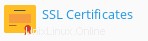
-
Cliquez sur Ajouter un certificat SSL/TLS :
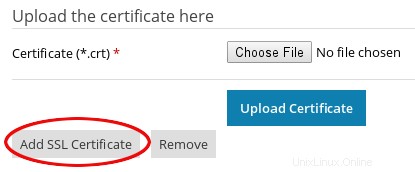
-
Sur la page Ajouter un certificat SSL/TLS, renseignez les champs du formulaire de demande, puis cliquez sur Demander.
La plupart des champs du formulaire de demande sont explicites, mais quelques champs nécessitent une attention particulière :
- Nom du certificat : Voici comment le certificat s'affiche dans Plesk. Pour faciliter l'identification ultérieure, vous devez utiliser le nom de domaine.
- Nom de domaine : Si vous souhaitez que votre certificat SSL protège le domaine avec et sans le www préfixe, vous devez taper www , par exemple, www.example.com .
- Un certificat pour www.example.com protège à la fois example.com et www.example.com .
- Un certificat pour example.com protège uniquement example.com .
- E-mail : Plesk envoie le CSR à cette adresse e-mail.
-
La page Certificats SSL du domaine s'affiche. Cliquez sur le nom du certificat :
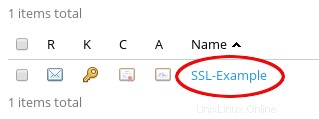
-
Faites défiler jusqu'à la section CSR, puis copiez tout le texte, y compris COMMENCER LA DEMANDE DE CERTIFICAT et FIN DE LA DEMANDE DE CERTIFICAT en-têtes :
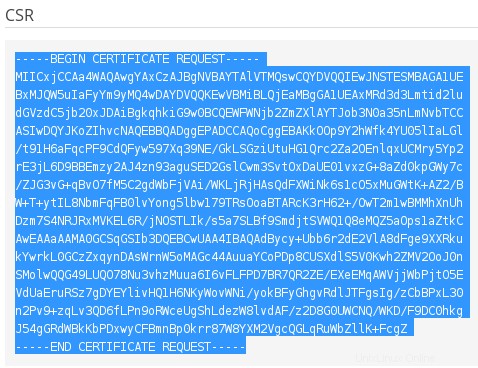
Commander le certificat SSL
Après avoir généré un CSR, vous êtes prêt à commander le certificat SSL. La procédure suivante montre comment commander un certificat SSL via le portail client A2 Hosting et soumettre le CSR à l'autorité de signature. Cependant, vous pouvez utiliser le CSR pour acheter un certificat SSL auprès d'un autre fournisseur si vous le souhaitez.
Pour commander un certificat SSL via le portail client d'A2 Hosting, suivez ces étapes :
- Connectez-vous au portail client. Si vous ne savez pas comment vous connecter au portail client, veuillez consulter cet article.
- Dans la barre de menus supérieure, cliquez sur Services, puis sur COMMANDER DE NOUVEAUX SERVICES.
- Dans la barre latérale de gauche, cliquez sur Certificats SSL.
- Dans la section RapidSSL, cliquez sur Commander maintenant.
- Dans la zone de texte Nom d'hôte, saisissez le nom du domaine que vous souhaitez sécuriser, puis cliquez sur Continuer.
- Vérifiez la commande, puis cliquez sur Commander pour terminer le processus de commande.
- Après avoir commandé le certificat SSL, vous recevez un e-mail avec l'objet Configuration du certificat SSL requise . Cliquez sur le lien à l'intérieur du message pour l'ouvrir dans votre navigateur Web.
- Sur la page de configuration du certificat SSL, dans la zone de liste Type de serveur Web, sélectionnez Microsoft IIS 5.x et versions ultérieures.
- Dans la zone de texte CSR, collez le texte CSR que vous avez copié dans la procédure précédente.
- Renseignez les informations de contact administratif, puis cliquez sur Cliquez pour continuer.
- Sélectionnez l'adresse e-mail à laquelle vous souhaitez recevoir le message d'approbation et le certificat SSL, puis cliquez sur Terminer. Si le domaine que vous associez à ce certificat SSL a activé la protection WHOIS (également appelée protection de l'identité ou protection de la vie privée), l'adresse e-mail par défaut peut ne pas être appropriée. Vous devez utiliser une adresse e-mail valide, fonctionnelle et accessible. Si aucune des adresses e-mail répertoriées n'a de compte associé sur votre domaine, vous devez en créer un. Pour plus d'informations sur la création d'un compte de messagerie, veuillez consulter cet article.
- Pour confirmer la demande, cliquez sur le lien dans le message d'approbation. Après confirmation de la demande, l'autorité de signature envoie le certificat SSL par e-mail à l'adresse que vous avez indiquée.
Installer le certificat SSL dans Plesk
Après avoir commandé et reçu votre certificat SSL, vous êtes prêt à l'installer dans Plesk. Pour ce faire, suivez ces étapes :
- Connectez-vous à Plesk. Si vous ne savez pas comment vous connecter à votre compte Plesk, veuillez consulter cet article.
- Dans la barre latérale de gauche, cliquez sur Sites Web et domaines :

- Cliquez sur Certificats SSL :
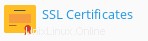
-
La page Certificats SSL du domaine s'affiche. Cliquez sur le nom du certificat :
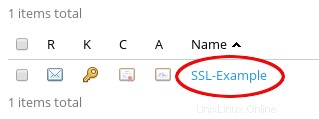
-
Faites défiler jusqu'à la section Télécharger le certificat en tant que texte, puis dans la zone de texte Certificat (*.crt), collez tout le texte du certificat, y compris BEGIN CERTIFICATE et END CERTIFICAT en-têtes :
Si Plesk ne remplit pas automatiquement la zone de texte du certificat CA (*-ca.crt), vous devez copier le Bundle intermédiaire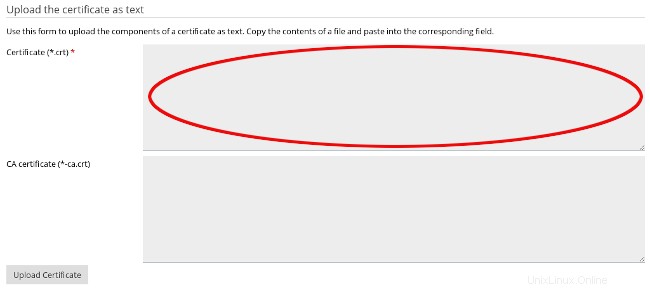
- Cliquez sur Télécharger le certificat. Plesk installe le certificat.
Configurer le domaine pour utiliser SSL
Après avoir installé le certificat SSL, vous devez activer la prise en charge SSL pour le domaine dans Plesk. Pour ce faire, suivez ces étapes :
- Connectez-vous à Plesk. Si vous ne savez pas comment vous connecter à votre compte Plesk, veuillez consulter cet article.
- Dans la barre latérale de gauche, cliquez sur Sites Web et domaines :

- Cliquez sur Paramètres d'hébergement :
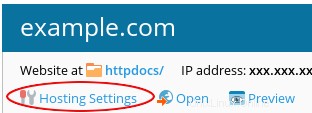
-
Sous Sécurité, cochez la case Prise en charge SSL :
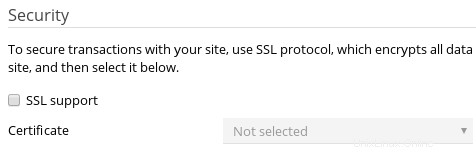
- Dans la zone de liste Certificat, sélectionnez le certificat SSL que vous avez installé lors de la procédure précédente.
- Cliquez sur OK.
Plus d'informations
Pour plus d'informations sur Plesk, rendez-vous sur https://www.plesk.com.